A Windows 7 egy jó operációs rendszer a dobozból, de néhány beállítás módosítása és a billentyűparancsok használata javíthatja a Windows élményét.
Íme hét hasznos Windows tipp és tipp, amelyek segítenek a Windows 7 rendszerből való kiaknázásban:
1. Keresse meg a Lomtárat
A Windows Lomtár jó védelmet nyújt a véletlen fájlok törlése ellen. Ha azonban tudja, hogy véglegesen törölni kíván egy fájlt, akkor megkerülheti azt. A Del gomb megnyomása helyett nyomja meg a Shift + Del gombot, majd a Shift + Enter billentyűt a megerősítéshez.
Ha szeretné, akkor véglegesen letilthatja a Lomtárat is. Először kattintson jobb gombbal a Lomtárra, majd válassza a Tulajdonságok parancsot. Kattintson arra a meghajtóra, amelyen letiltja a Lomtárat, majd válassza a "Ne helyezze át a fájlokat a Lomtárba. A módosítások mentéséhez kattintson az OK vagy az Alkalmaz gombra.

2. Gyorsabban nyissa meg a Windows Intézőt
Még mindig átmegy a Windows Intéző ikonjára, vagy dupla kattintással a Sajátgépre a fájlok böngészéséhez? A Windows Intéző azonnal elindításához nyomja meg a Windows Logo + E billentyűt.
3. Engedélyezze a billentyűparancsok aláhúzását
A Windows-ban számos menü gyorsbillentyű található, de alapértelmezés szerint rejtve vannak. A parancsikonok aláhúzásának engedélyezéséhez menjen a Vezérlőpult> Könnyű hozzáférés-központ> A billentyűzet működésének módosítása. Kattintson a "Billentyűparancsok és hozzáférési gombok aláhúzása" melletti négyzetre, majd nyomja meg az OK vagy az Alkalmaz gombot a mentéshez.


4. Keresse meg a Windows splash képernyőjét
A Windows splash képernyő letiltása pár másodpercet boríthat a teljes rendszerindítási időtől. Indítsa el a Windows Run parancsot ( Windows Logo + R ), majd írja be az msconfig parancsot . A Boot lap alatt jelölje be a "Nincs GUI rendszerindítás" melletti négyzetet. A módosítások mentéséhez nyomja meg az OK vagy az Alkalmaz gombot.

5. Zárja be gyorsan a Windows rendszert
Akár az irodában, a könyvtárban vagy a kávézóban van, mindig jó ötlet a Windows elzárása előtt. A Windows gyors bezárásához nyomja meg a Windows Logo + L gombot.
6. A rejtett fájlok, mappák és meghajtók megjelenítése
A Windows által elrejtett fájlok, mappák és meghajtók megtekintéséhez nyissa meg a Windows keresőmezőjét (Windows logó) és írja be a mappát . Ezután válassza ki a keresési listából a Mappa beállításai lehetőséget, és lépjen a Nézet fülre. A Rejtett fájlok és mappák alatt jelölje be a "Rejtett fájlok, mappák és meghajtók megjelenítése" melletti négyzetet.

7. Nevezze át a többszörös fájlokat
Több fájl átnevezéséhez a Windows-ban jelölje ki az átnevezni kívánt fájlokat, majd nyomja meg az F2 billentyűt. Nevezze át az első fájlt, majd nyomja meg az Enter billentyűt . Az összes fájl átnevezésre kerül, és egy zárójelben lévő szám kerül a név végére. Ha meggondolja magát, a Ctrl + Z gomb megnyomásával visszavonhatja az átnevezést.


Ez az. Ha bármilyen más hűvös Windows tippet és trükköt ismer, nyugodtan ossza meg őket a megjegyzésekben.
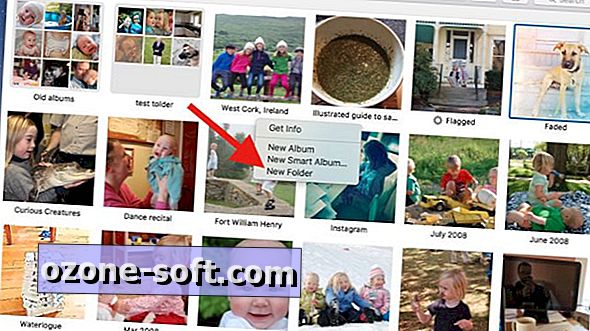
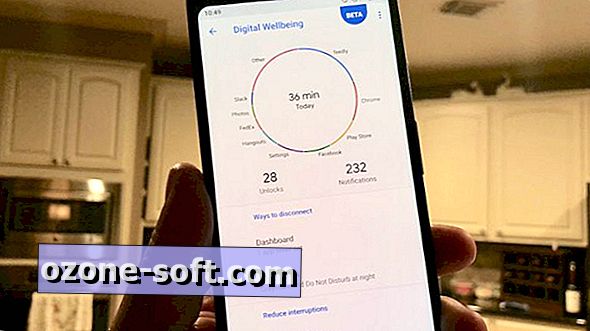











Hagyjuk Meg Véleményét